Node.js konfiguracji instalacji
W tym rozdziale będziemy wprowadzać do zainstalowania node.js na oknie i sposobu Linux.
Ten poradnik instalacji node.js v4.4.3 LTS (Long Term Support) wersji, na przykład.
Node.js pakiet instalacyjny i kod źródłowy do pobrania pod adresem: https://nodejs.org/en/download/ .
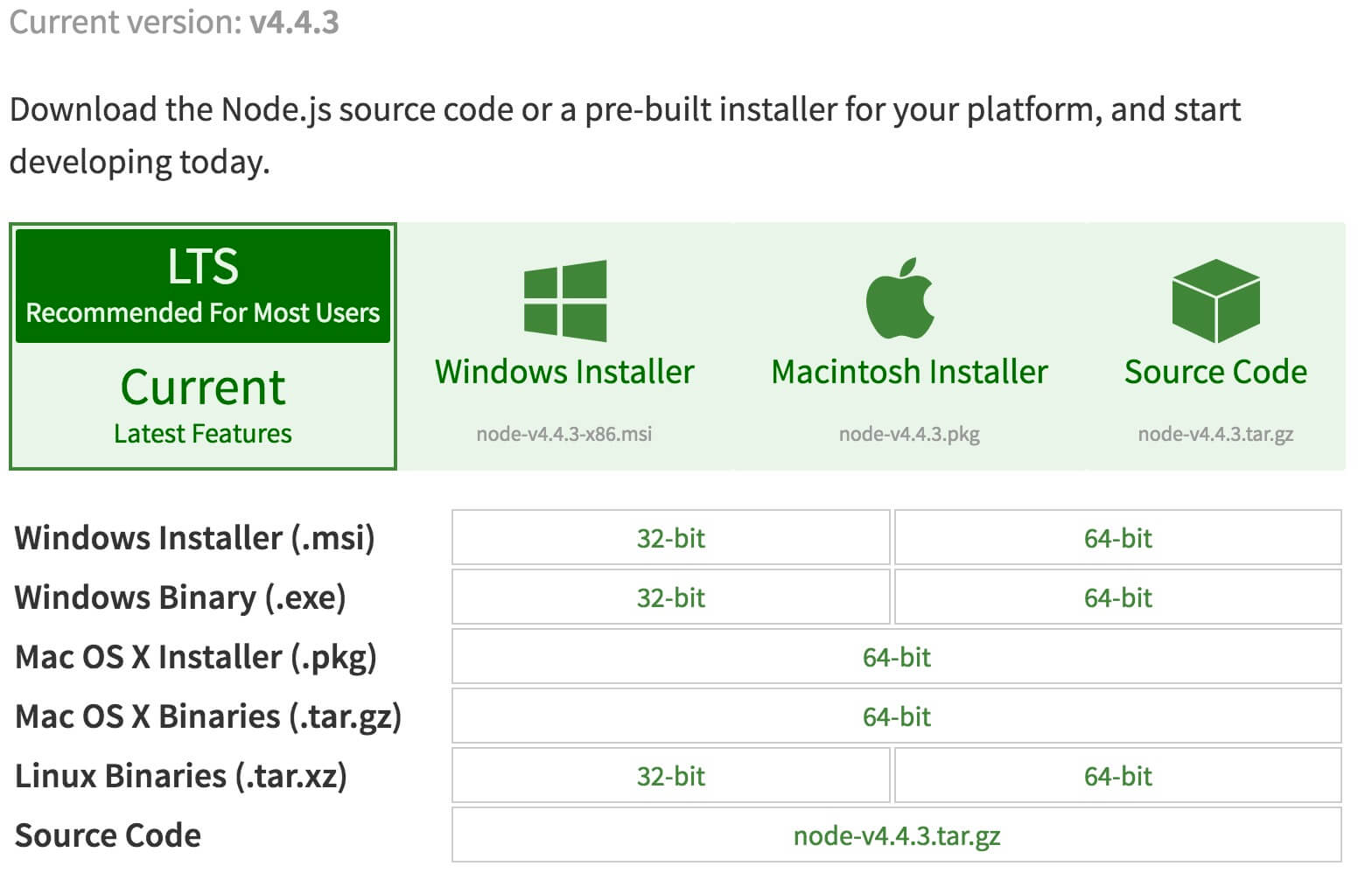
Można wybrać pakiet należy zainstalować node.js zależności od platformy.
Node.js version Historia pobierania: https://nodejs.org/dist/
Uwaga: Instaluj node.js trzeba instalować w systemie Linux Python 2.6 lub 2.7, nie zaleca się instalowania Python 3.0 lub nowszego.
Node.js instalacji na okno
Można używać na dwa sposoby, aby zainstalować.
1, pakiet instalacyjny systemu Windows (msi)
32-bitowy pakiet instalacyjny do pobrania: https://nodejs.org/dist/v4.4.3/node-v4.4.3-x86.msi
64-bitowy pakiet instalacyjny do pobrania: https://nodejs.org/dist/v4.4.3/node-v4.4.3-x64.msi
W przykładach v0.10.26 wersji, na przykład, podobny do innych wersji, kroki instalacyjne:
Krok 1: Kliknij dwukrotnie pobrany pakiet instalacyjny v0.10.26, co następuje:
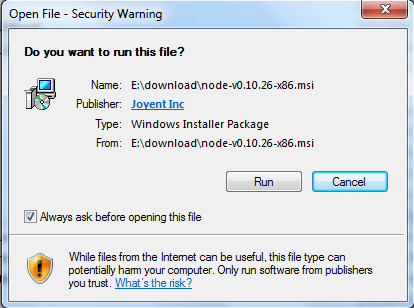
Krok 2: Kliknij powyższy Run (Uruchom), następujący interfejs:
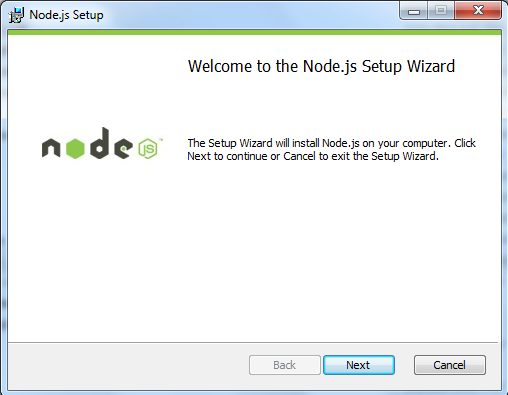
Krok 3: Wybierz opcję, aby zaakceptować warunki umowy, kliknij przycisk Dalej (Next):
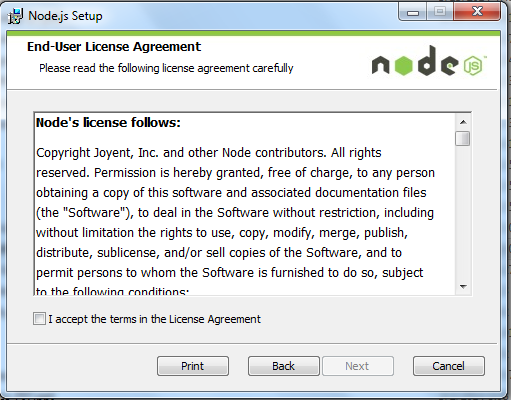
Krok 4: node.js domyślnym katalogiem instalacyjnym jest "C: Program Files \ \ nodejs \", można zmodyfikować katalog i kliknij przycisk Dalej (Next):
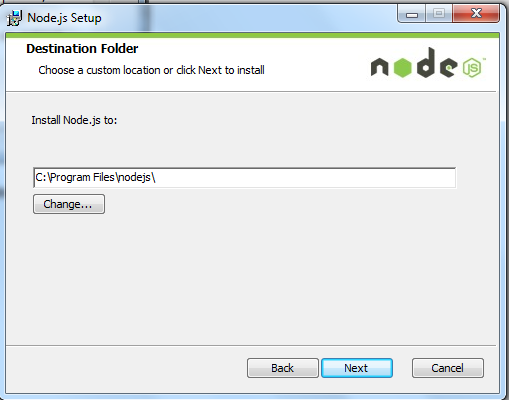
Krok 5: Kliknij ikonę drzewa, aby wybrać tryb trzeba zainstalować, a następnie kliknij przycisk Next Next (Dalej)
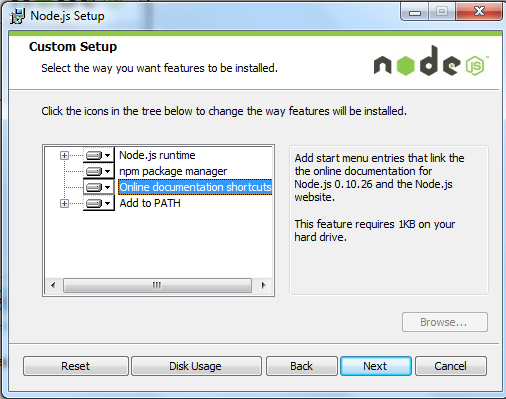
Krok 6: Kliknij przycisk Zainstaluj (instalacja), aby rozpocząć instalację Node.js. Można także kliknąć przycisk Wstecz (Back), aby zmodyfikować poprzednią konfigurację. A następnie kliknij Next (dalej):
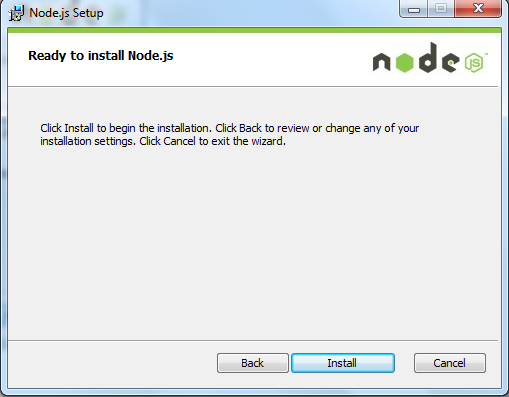
Proces instalacji:
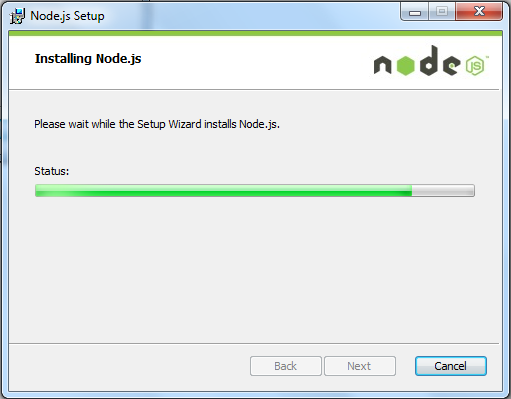
Kliknij przycisk Zakończ (Complete), aby wyjść z kreatora instalacji.
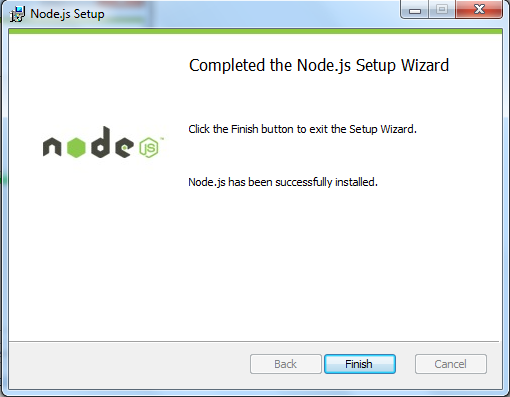
Zmienna środowiskowa PATH Detection jest skonfigurowany z node.js, kliknij Start = "run =" wpisz "cmd" => Wpisz polecenie "ścieżka", następujące wyjścia:
PATH=C:\oraclexe\app\oracle\product\10.2.0\server\bin;C:\Windows\system32; C:\Windows;C:\Windows\System32\Wbem;C:\Windows\System32\WindowsPowerShell\v1.0\; c:\python32\python;C:\MinGW\bin;C:\Program Files\GTK2-Runtime\lib; C:\Program Files\MySQL\MySQL Server 5.5\bin;C:\Program Files\nodejs\; C:\Users\rg\AppData\Roaming\npm
Widzimy zmienna środowiskowa zawiera już C: Program Files \ \ nodejs \
Sprawdź wersję node.js
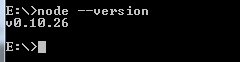
2, binarne instalacji systemu Windows (.exe)
32-bitowy pakiet instalacyjny do pobrania: http://nodejs.org/dist/v0.10.26/node.exe
64-bitowy pakiet instalacyjny do pobrania: http://nodejs.org/dist/v0.10.26/x64/node.exe
Kroki instalacji
Krok 1: Kliknij dwukrotnie pobrany pakiet instalacyjny Node.exe, pojawi się następujący interfejs:
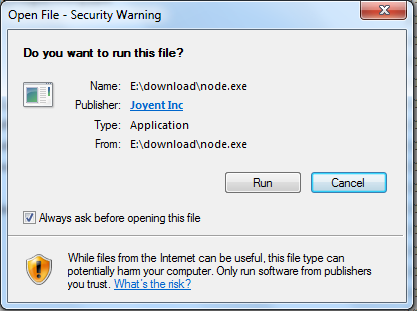
okno wiersza polecenia, kliknij przycisk Run (Uruchom) pojawi się:

wersja testowa
Wprowadź node.exe gdzie katalog, w następujący sposób:
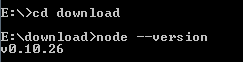
Jeśli masz powyżej wyjścia, wskazując, że pomyślnym zainstalowaniu Node.js.
Ubuntu jest zainstalowany node.js
Node.js źródło instalacji
Poniższa sekcja opisuje jak zainstalować node.js będziemy pod Ubuntu Linux. Inne systemy Linux, takich jak CentOS, itp podobnym do następujących etapów instalacji.
Pobierz źródło node.js na Github:
$ sudo git clone https://github.com/nodejs/node.git Cloning into 'node'...
Modyfikacja uprawnień katalogu:
$ sudo chmod -R 755 node
Użyj./configure utworzyć skompilowany plik i wykonaj:
$ cd node $ sudo ./configure $ sudo make $ sudo make install
Zobacz wersję węzła:
$ node --version v0.10.25
Ubuntu apt-get polecenie, aby zainstalować
Format polecenia jest następująca:
sudo apt-get install nodejs sudo apt-get install npm
CentOS zainstalowany node.js
1, należy pobrać kod źródłowy, należy https://nodejs.org/en/download/~~V pobrać najnowszą wersję Nodejs, przykład papier v0.10.24:
cd /usr/local/src/ wget http://nodejs.org/dist/v0.10.24/node-v0.10.24.tar.gz
2, rozpakuj źródła
tar zxvf node-v0.10.24.tar.gz
3, skompilować i zainstalować
cd node-v0.10.24 ./configure --prefix=/usr/local/node/0.10.24 make make install
4, NODE_HOME konfiguracji wprowadź profil edycji zmiennych środowiskowych
vim /etc/profile
Nodejs ustawić zmienne środowiskowe, należy dodać następujące w powyższymexport PATH USERliniiLOGNAME MAIL HOSTNAME HISTSIZE HISTCONTROL:
#set for nodejs export NODE_HOME=/usr/local/node/0.10.24 export PATH=$NODE_HOME/bin:$PATH
: Wq, aby zapisać i wyjść, kompilator / etc / profile, aby sprawdzić poprawność konfiguracji
source /etc/profile
Sprawdź, udanej konfiguracji instalacji
node -v
Konfiguracja wyjścia powiedzie v0.10.24
npm ścieżka instalacji modułu
/usr/local/node/0.10.24/lib/node_modules/
UWAGA: Nodejs Oficjalna strona zapewnia binaria Linux, można pobrać go bezpośrednio.